Обобщение на Excel електронна таблица - обобщение - страница
Най-лесният начин да числени данни на компютъра е стандартна програма калкулатор на Windows. Но, за съжаление, възможността за използване калкулатор ogranicheny.S, че е трудно да се справят с големи цифри, масивна dannyh.V такива случаи, използване на електронни таблици.
Spreadsheet - числена програма за обработка на данни, която съхранява и обработва данните в правоъгълен масив.
Excel съдържа много математически и статистически функции, така че може да се използва класове и студенти, за обмен на населените места, лабораторни упражнения. Excel се използва широко в счетоводния отдел - в много фирми е основният инструмент за обработка на документи, изчисления и създаване на графики. Естествено, че има съответната функция. Excel дори може да работи като база данни.
Ако знаете как да започне най-малко една програма Windows, вие знаете как да използвате всякакви програмни прозорци. Няма значение дали използвате Windows 95 или Windows 98 или всеки друг Windows.
Повечето програми се управляват по същия начин - чрез менюто Start (Старт). За да стартирате Excel, изпълнете следните стъпки:
1. Щракнете върху Старт (Start) в лентата на задачите
2. Кликнете върху Programs (Програми), за да предизвика в менюто Applications
3. Изберете Microsoft Office / Microsoft Office - Microsoft Excel
4. Изберете Microsoft Office / Microsoft Office - Microsoft Excel
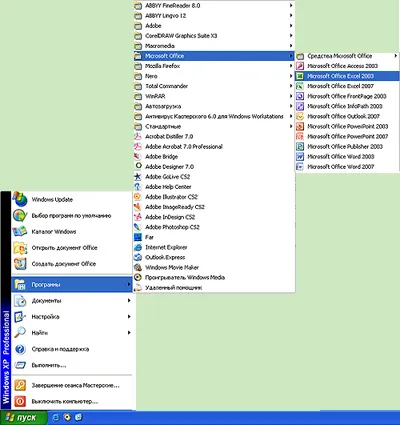
Представителство на номера в компютъра.
В компютъра, всички числа са представени в двоичен вид, т.е. под формата на комбинации от нули и единици.
Ако представителството на компютър, за да отпусне 2 бита, тя може да представлява само четири различни номера: 00, 01, 10 и 11. Ако броят на представяне да се разпределят 3 бита, тя може да представлява 8 различни номера: 000, 001, 010, 011, 100 , 101, 110, 111. Ако изберете да представлява броят N на битовете, които могат да представляват 2n различни номера.
Нека употреби 1 байт (8 бита) за представяне на числото. След това можете да си представите: 28 = 256 различни номера: между 0000 и 0000-1111 1111.Esli преведат тези числа в десетичната система, можете да получите: 000 000 002 = 010 111 111 112 = 25510. Така че, когато се използва за представяне на байт номер 1 може да представлява цифри от 0 до 255. Но в този случай, ако всички номера са положителни. Въпреки това е необходимо, за да има възможност да представят и отрицателни числа
За да направите вашия компютър може да бъде представен както положителни, така и отрицателни числа, използвайте следните правила:
1. Най-значително (вляво) малко брой е значителен. Ако този бит е 0 броя е положителна. Ако е 1, броят е отрицателна.
2. Числата, съхранявани в допълнителен код. За положителни числа, допълнителен код е същото като двоичното представяне. За отрицателни числа, допълнителен код се получава от двоичното представяне, както следва:
- всички нули са заменени с единство и единство - до нула
- за да се получи броят се увеличава с един
Тези правила се използват, когато е необходимо да се определи как определен брой ще бъде представена в паметта на компютър, или в представителството на знанието на номера в паметта на компютъра, е необходимо да се определи кой е номера.
Създаване на електронна таблица
1. За да създадете таблица, е необходимо да се изпълни командата File / нова, а след това кликнете върху иконата на лентата със задачи в нетната книгата.
2. На първо място, маркирането се дължи на маса. Така например, на масата Отчитане на стоки има седем колони, които са сигурни за колони от A до G. След това е необходимо да се създаде заглавията на. След това трябва да въведете общото заглавие на таблицата, а след това имената на полетата. Те трябва да бъдат в една линия и следват една от друга. Заглавие могат да бъдат подредени в един или два реда, дори и в средата, надясно, наляво, отгоре или отдолу край на клетката.
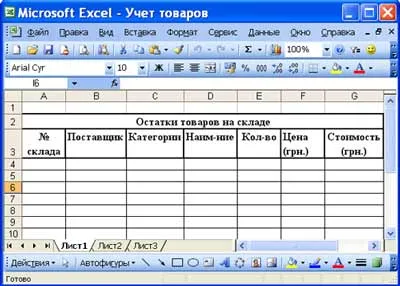
3. За да въведете заглавието на маса трябва да поставите курсора в клетка A2 и въведете името на "Останки от стоката в склада" на маса
4. Изберете клетки A2: G2 и стартирайте клетки, раздела команда Format / подравняване, изберете подравняването на центъра и бележат обединението на клетките. Щракнете върху OK.
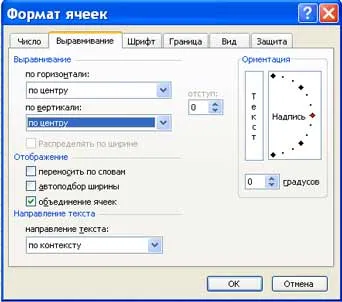
5. Създаване на "шапка" на масата. Въведете имената на полетата, например, склад номер, доставчика и т.н.
6. За местоположението на текста в клетките на "шапки" в две линии трябва да маркирате клетката и изпълни Format / клетки, подравняване раздела, поставете отметка в полето за увиване.
7. Поставете различен шрифт. Маркирайте текста и изберете формата / клетки раздела на шрифта. Задайте семейството шрифтове, например, Times New Roman, размер на (размера) и марки.
8. За осъществяване на подравняването на текста в "заглавието" на масата (маркирайте текста и натиснете бутона в средата на лентата с инструменти за форматиране).
9. Ако е необходимо, променете ширината на колона с командата Format / Column / ширина.
10. Промяна на височината на ред, използвайте командата Format / Row / височина.
11. Добавяне на рамка и да попълнят клетки могат да бъдат изпълнени отбор формат / клетка на границата и вида, съответно. Изберете клетката или клетките и след това в раздела, изберете вида на гранична линия и да използвате мишката, за да изберете коя част на избрания диапазон принадлежи. В раздела Преглед, изберете цвят за запълване на избраните клетки.
12. Преди въвеждане на данни в таблицата може да бъде направено форматиране колони от клетки в рамките на "шапка" на таблицата с Клетките раздела команда Format / брой. Например изберете вертикален блок от клетки под "номер за съхранение" на клетката и изберете формата / клетки раздела номер, изберете Цифров и натиснете ОК

Excel е първата електронна таблица, която позволява на потребителя да промените външния вид на таблица (шрифтове, характера и външния вид на клетките). Това е и първият, който въведе метода на интелигентни преобразуване клетки, когато се обновяват само тези клетки, които зависят от модифицираните клетки (или по-ранни таблични процесори постоянно преизчисляване на всички клетки или чакат за въвеждане на текст).
функционалност VBA Excel направи мишена за макро вируси. Това е сериозен проблем, докато антивирусните препарати не ги откриват. Microsoft със закъснение предприе стъпки за намаляване на риска чрез добавяне на възможност за деактивиране на макроси, дават възможност за макроси, когато отворите документа.
Версии за Windows и W
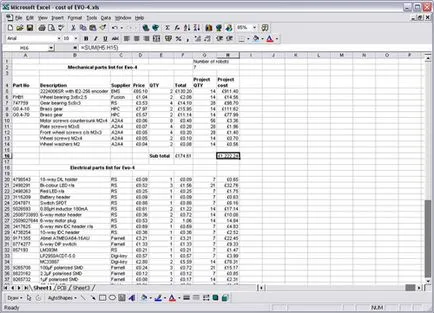
* 1988 - Excel 2.0 за Windows
Типове данни и формати.
основните типове данни.
В електронната таблица, има три основни типа данни: номер. текст и формула.
Числата в електронни таблици Excel могат да бъдат написани по обичайния десетичен или научна нотация, например, 195.2 или 1,952E + 02. По подразбиране, номерата са изравнени до десния край на клетката. Това е така, защото, когато поставите номер едно под друго удобно да има изравняване на редиците (единици под единици, десетки по десетки и т.н.)
Текстът е поредица от символи, състоящи се от букви, цифри и интервали, например, е влизането "на 45 бита" текст. По подразбиране, текстът е подравнен към левия ръб на клетката.
Формулата трябва да започва с знак за равенство и може да включва редица, имена на клетки, функции и признаци на математически операции. Но формулата не може да въвеждате текст. Например, формулата = A1 + В1 осигурява добавяне на номера, съхранени в клетките А1 и В1, и формулата = С3 * 9 - умножаване на броя съхранява в клетка C3, 9.
Например B2.Pri = A1 + вход с формула формула самата не се вижда в клетката, и в резултат на изчисления въз основа на тази формула. При промяна на първоначалните стойности, използвани във формулата, резултатът се превръща веднага.
Налице е необходимост да се използват различни формати за данни.
Форматът по подразбиране номер, който показва два знака след десетичната запетая след десетичната запетая.
Експоненциалното формата се прилага, ако редица съдържащ голям брой битове не пасва в клетката (например 3500000000 след това се записват в 5,00E + 09).
Тъй като Excel е предназначен за лечение на наред с други неща, важна роля играе правилното определяне на техния размер. За номера на човек 10 - това е просто едно и нула. От гледна точка на Excel от тези две цифри могат да носят съвсем различно информация зависимост от това дали се отнася за броя на работниците и служителите, стойността на парите, интереса на цялата или заглавната песен "10-те водещи компании." В четирите случая, това число трябва да се показва и обработват по различен начин. Excel поддържа следните формати:
- Общо (общо) - присвоява автоматично, в случай, че не посочва специален формат.
- Число (Number) - най-разпространеният начин за представяне на номера
- Пари (валута) - парични стойности
- Финансов (счетоводен) - парични стойности на сепаратор лигавицата на цяло число и дробна част
- Дата (Data) - дата или датата и часа
- Time (Време) - времето или датата и часа
- Интерес (Процент) - стойност на клетката, умножен по 100% характер в края
- Фракция (фракция) - рационално фракция с числител и знаменател
- Експоненциален (Scientific) - знак фракционна брой
- Текст (Text) - текст данните се извежда по същия начин, както на входа и процеса линии, независимо от тяхното съдържание
- Поръчка (по поръчка) - формат конфигурира от потребителя
Избор на формат на данните
1. Въведете командата Format-клетъчна
2. В диалоговия прозорец изберете Format Cells раздела номер.
3. във формат номер: изберете най-подходящия формат.
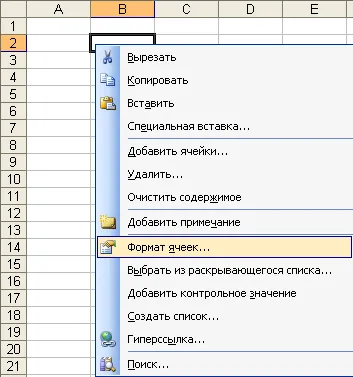

Tab Alignment се определя от:
1. Alignment - привеждане на данни в клетката хоризонтално (наляво или надясно, значение, център освобождаване в средата, ширината, с пълнеж) или вертикално (по-ниска или по горния ръб на N
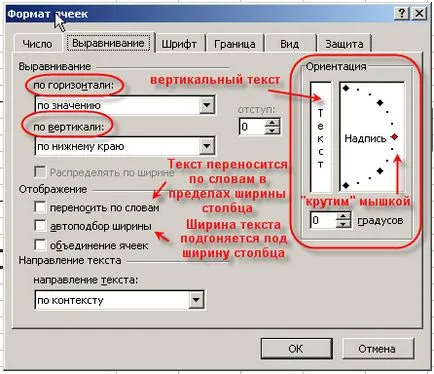
2. Дисплей - определя дали можете да носите на текст в клетка, в съответствие с предоставянето или отказа на обединението на клетки, определя широчината на Автопобиране клетка.
3. ориентацията на текст
Font раздела - промяна на шрифта, стил, размер, цвят, подчертаване, текст ефект в избраните клетки;
Tab Boundary - създава рамки (рамкова) около избрания блок от клетки;
Вижте раздела - ви позволява да настроите клетка засенчване (цвят и модел);
раздела за сигурност - задвижвани скрити формули и заключване на клетка (за забрана за редактиране на клетките с данни). Инсталиране на защитата по всяко време, но тя ще работи само след като, когато се въведе защитна плоскост или книга чрез лист команда услуга / защита.